Como criar atalho para abrir o Google Chrome no modo Incognito
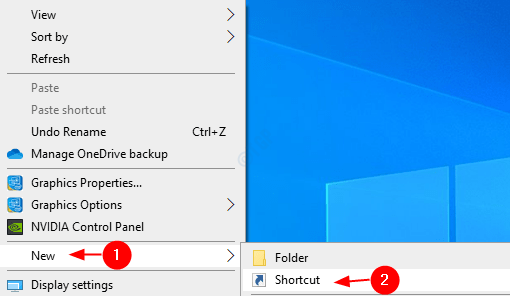
- 3498
- 618
- Howard Fritsch
Google Chrome é um navegador muito popular que é usado e amado por todos. Este navegador é desenvolvido em um projeto aberto baseado em cromo e oferece amplos recursos para seus usuários. Assim como os outros navegadores, quando o Chrome é usado no modo normal, navegando histórico, histórico de pesquisa de um usuário, dados que são preenchidos os formulários, o site visitado, etc. pode ser visualizado pelos outros usuários usando o mesmo sistema. Se você não deseja que isso aconteça, pode simplesmente abrir o navegador no modo incógnito e usar a Internet. No entanto, abrir o navegador no modo normal e depois alterá -lo para incógnito toda vez pode ser irritante. Para evitar isso, pode -se simplesmente criar um atalho para abrir o navegador do Google Chrome no modo Incognito. Com isso, quando você clica duas vezes no atalho, a janela do navegador abre automaticamente no modo incógnito. Como alternativa, se você tem certeza de usar o navegador apenas em incógnito a partir de agora, você pode simplesmente editar o atalho existente para abrir a janela no modo incógnito sempre.
Neste artigo, vamos ver em detalhes como editar o atalho existente e também etapas para criar um novo atalho.
Método 1: Para criar um novo atalho
Passo 1: Clique com o botão direito do mouse em qualquer lugar Na tela, um menu de contexto é aberto como mostrado abaixo
- Selecione Novo
- Selecione Atalho
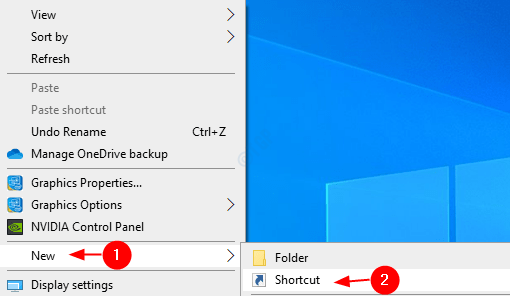
Etapa 2: na janela Criar atalho,
1. Digite ou navegue até a localização do arquivo de aplicativo do Google Chrome (.exe) abaixo Digite a localização do item seção
Geralmente, este arquivo está presente no local abaixo:
"%ProgramFiles%\ Google \ Chrome \ Application \ Chrome.exe "--incognito
Para sistemas com versão do Windows de 64 bits, ele está presente no seguinte local:
"%ProgramFiles (x86)%\ Google \ Chrome \ Application \ Chrome.exe "--incognito
2. Clique em Próximo
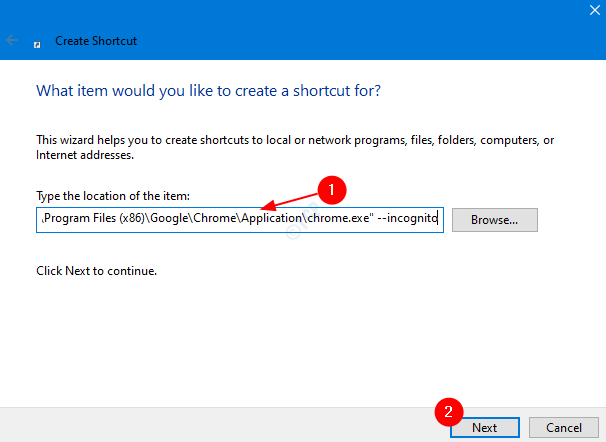
Etapa 3: Dê qualquer Nome de sua escolha sob Digite um nome para este atalho seção e clique no Terminar
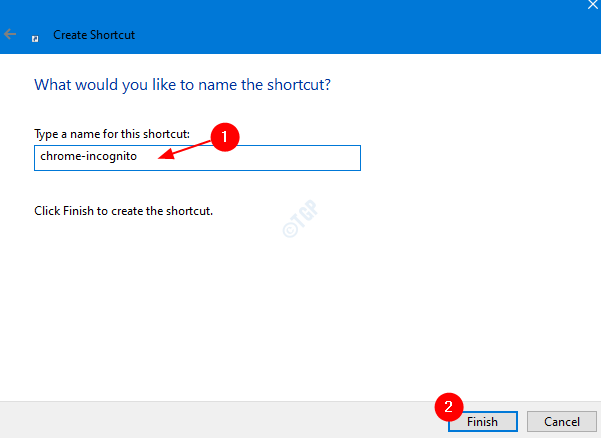
Isso é tudo. Um atalho será criado em sua área de trabalho. Basta clicar duas vezes nele para abrir o navegador no modo incógnito.
Método 2: Edite as configurações do atalho existente
Passo 1: Clique com o botão direito do mouse no atalho do navegador do Google Chrome e clique em Propriedades
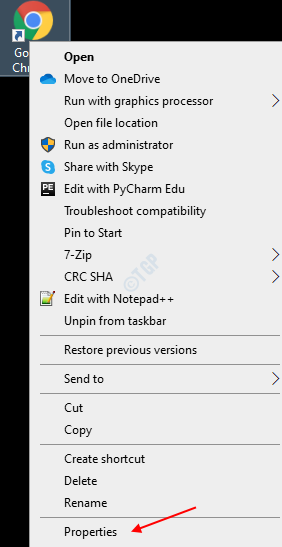
Etapa 2: Na janela Propriedades,
1. Escolha o Atalho aba
2. Sob Alvo acrescentar -incógnito. A seção de destino deve parecer algo assim:
"%ProgramFiles%\ Google \ Chrome \ Application \ Chrome.exe "--incognito
Para sistemas com versão do Windows de 64 bits,
"%ProgramFiles (x86)%\ Google \ Chrome \ Application \ Chrome.exe "--incognito

3. Imprensa Aplicar
4.Clique em OK
Isso é tudo. Agora, o atalho existente será modificado de tal maneira que, quando você clicar duas vezes nele, o navegador será aberto no modo incógnito.
Esperamos que isso tenha sido informativo. Obrigado pela leitura. Por favor, comente e deixe -nos saber se você achou este artigo útil.
- « Como corrigir “Desculpe, PowerPoint não pode ler” no Windows 10/11
- Como alterar o local de salvar padrão no MS Word »

